Dzisiaj mamy poradę dla rodziców czy opiekunów, którym zależy na ograniczeniu dostępu do komputera swoich pociech. Oto prosty sposób, jak ustawić limit czasowy dostępu do konta lokalnego w Windows 10.
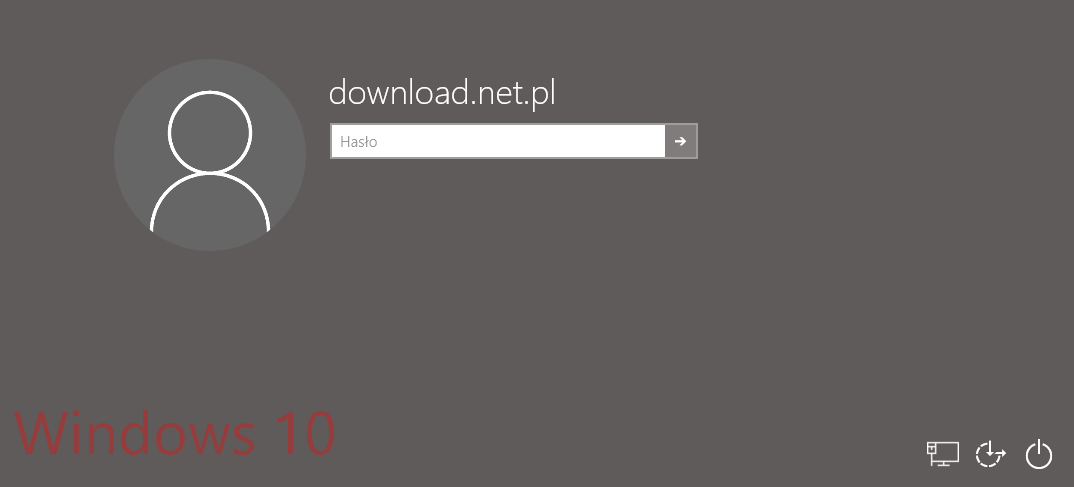
Omawiana dzisiaj przez nas metoda jest banalnie prosta do wprowadzenia. Na początek jednak kilka słów wyjaśnienia. Limit czasowy pozwala na ustawienie określonego przedziału czasu, z jakiego można korzystać z danego konta lokalnego w systemie Windows 10. Możemy więc ustawić np. aby konto X pozwalało na dzienne korzystanie przez 3,5 godziny z komputera. Po upłynięciu tego czasu od zalogowania korzystanie z konta będzie niemożliwe.
Funkcja ta przyda się idealnie rodzicom, którzy chcą ograniczyć swoim pociechom dostęp do komputera czy internetu. Po spędzeniu określonego przedziału czasu, dziecko nie będzie już mogło korzystać z systemu Windows 10 - zostanie automatycznie wylogowane. Oczywiście przy zachowaniu otwartych dokumentów i innych plików.
Tyle tytułem wstępu. Przejdźmy teraz do ustawiania limitów czasowych w Windows 10. Możemy to zrobić z poziomu Wiersza polecenia.
Limit czasowy dla konta lokalnego
Aby ustawić limit czasowy w Windows 10 musimy oczywiście mieć konto lokalne, którego będzie on dotyczył. Konto lokalne możemy stworzyć w kilka kliknięć z poziomu aplikacji Ustawienia. Wybieramy zakładkę Konta > Rodzina i inni użytkownicy > + Dodaj kogoś innego do tego komputera.
Kiedy mamy już stworzone konto lokalne, z poziomu konta administratora (domyślnego) uruchamiamy Wiersz polecenia. Możemy go uruchomić np. wpisując jego nazwę w wyszukiwarce Windows 10. Wiersz polecenia uruchamiamy oczywiście w trybie administratora - wystarczy kliknąć na ikonę programu prawym przyciskiem myszy i wybrać odpowiednią komendę.
Po uruchomieniu Wiersza polecenia wklejamy i zatwierdzamy poniższą komendę:
Gdzie "nazwa użytkownika" to nazwa konta lokalnego, z którego korzystanie chcemy ograniczyć czasowo. Nastomiast "times:M-F,9pm-11pm;Sa-Su,5pm-6pm" to godziny, w których konto będzie dostępne. PM oznacza wieczorem, AM - rano. M-F oznacza od poniedziałku do piątku (Monday-Friday). Zarówno godziny jak i dni tygodnia możemy spersonalizować. Możemy np. ustawić osobne godziny dla różnych dni tygodnia:
Czyli użytkownik download.net.pl będzie mógł korzystać w tygodniu (pon.-pt.) z komputera w godzinach od 9 wieczorem do 11 wieczorem. W weekendy (sb-ndz.) od 5 do 6 popołudniu.
Po zatwierdzeniu godzin i dni Enterem zmiany zostaną wprowadzone natychmiastowo. Użytkownik, który przekroczy czas korzystania z komputera będzie automatycznie wylogowany ze swojego konta i nawet posiadając do niego hasło, nie będzie mógł się zalogować.
Jeżeli chcielibyśmy cofnąć ograniczenia czasowe dla wybranego konta w komputerze - wystarczy uruchomić Wiersz polecenia w trybie administratora. Następnie wklejamy i zatwierdzamy Enterem następującą komendę:
Gdzie "nazwa użytkownika" to nazwa konta lokalnego, które chcemy odblokować. Podczas następnego zalogownia się do systemu, użytkownik konta lokalnego będzie miał już pełen dostęp do komputera.
Jeżeli jednak natrafiliście na jakiekolwiek problemy podczas wykonywania powyższej metody - dajcie znać w komentarzach. Postaramy się szybko pomóc. Zapraszamy też do wyrażania opinii i sugestii, które pozwolą nam na rozbudowanie porad dostępnych w serwisie download.net.pl.
